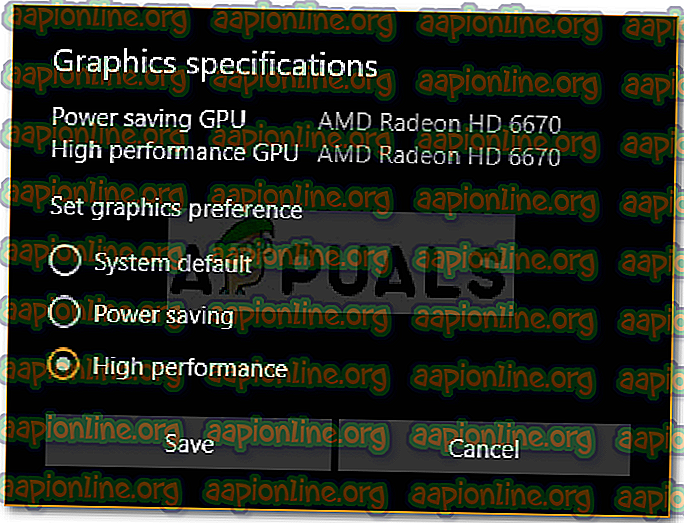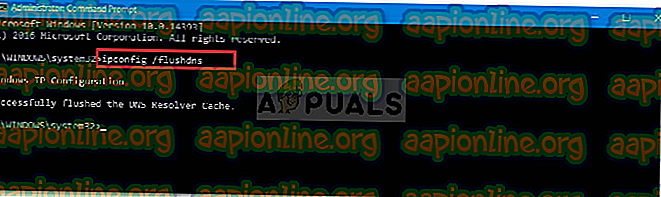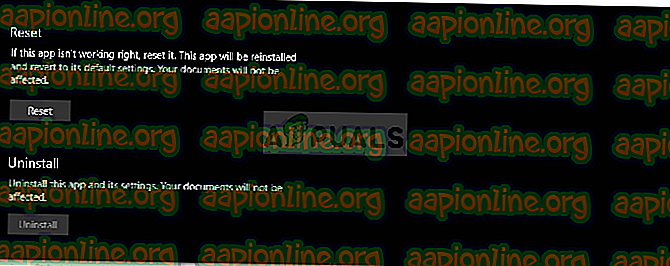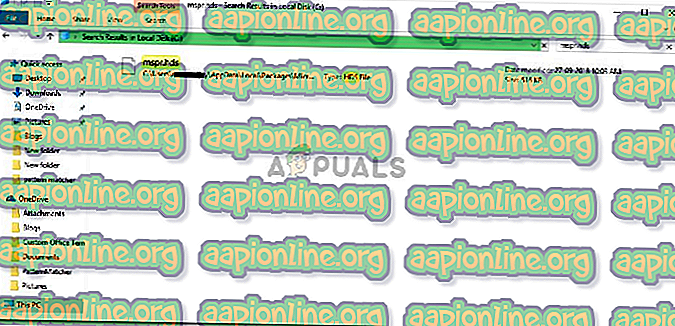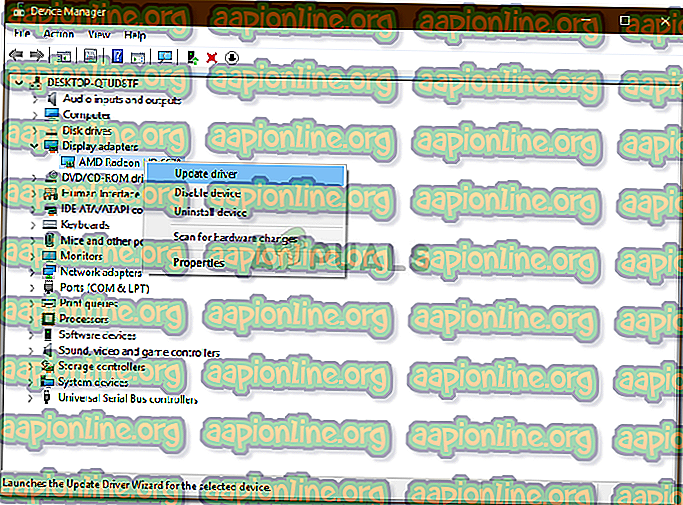Perbaiki: Netflix Kami mengalami Masalah Memainkan Tajuk ini Sekarang
Mesej ralat ' Kami menghadapi kesulitan memainkan tajuk ini sekarang ' sering berlaku kerana pemasangan rosak, konfigurasi rangkaian yang salah dan sebagainya. Dengan melepaskan aplikasi Netflix untuk Windows 10, ramai pengguna berhenti menggunakan laman web tersebut dan bertukar kepada aplikasi desktop . Aplikasi ini tidak tinggal di belakang dan secara literal pada tahap yang sama dengan laman web bersama-sama dengan beberapa fungsi sejuk yang lain. Walau bagaimanapun, terdapat beberapa isu mengenai aplikasi desktop yang dijangkakan.
Pengguna telah melaporkan bahawa aplikasi desktop mereka tidak berfungsi sementara laman web berjalan dengan lancar. Setiap kali mereka cuba melancarkan aplikasi desktop Netflix, aplikasinya tidak lebih jauh daripada skrin memuatkan. Selain itu, dalam beberapa kes, apabila anda cuba membuka episod di Netflix, ia hanya akan menggesa anda dengan mesej ' Whoop, sesuatu yang salah ' diikuti dengan kod ralat U7361-1254-80070002 . Anda dengan mudah boleh menyelesaikan masalah ini dengan melaksanakan penyelesaian yang diberikan di bawah.

Apa yang menyebabkan Netflix 'Kita mengalami Masalah Memainkan Tajuk Kanan Sekarang' pada Windows 10?
Selepas melihat perkara itu, kami telah membuat senarai kemungkinan penyebab isu ini -
- Pemasangan Netflix yang rosak: Salah satu sebab yang disebabkan oleh ralat ini boleh muncul adalah jika pemasangan Netflix anda rosak atau rosak.
- Konfigurasi Rangkaian yang salah: Apabila anda menggunakan aplikasi desktop Netflix, ia mewujudkan sambungan dengan pelayan Netflix. Walau bagaimanapun, jika terdapat sesuatu yang tidak kena dengan konfigurasi Rangkaian anda, ia mungkin menyebabkan ralat.
- Pemacu paparan yang lapuk: Jika pemacu penyesuai paparan dipasang pada sistem anda sudah lapuk, ia boleh menyebabkan timbul untuk muncul juga.
Anda boleh mengikuti penyelesaian di bawah untuk mengasingkan isu anda. Sebelum anda menggunakan penyelesaian, sila pastikan Windows anda terkini dan anda mempunyai sambungan internet yang stabil - sambungan yang tidak stabil mungkin berpotensi menjadi penyebabnya tetapi itu agak jarang berlaku.
Penyelesaian 1: Biarkan Netflix App menggunakan GPU
Penyelesaian pertama yang anda perlukan untuk menyelesaikan masalah ini adalah untuk membenarkan aplikasi desktop Netflix menggunakan kad grafik anda. Inilah caranya:
- Tekan Windows Key + I untuk membuka Tetapan .
- Navigasi ke Sistem dan dalam panel Paparan, tatal ke bawah untuk mencari tetapan Grafik .
- Klik pada tetapan Grafik dan pilih ' Aplikasi sejagat ' dari senarai juntai bawah.
- Selepas itu, pilih aplikasi Netflix dalam senarai jatuh turun kedua yang muncul.
- Pilih Pilihan .
- Tetapkan pilihan grafik kepada ' Prestasi tinggi ' dan klik Simpan .
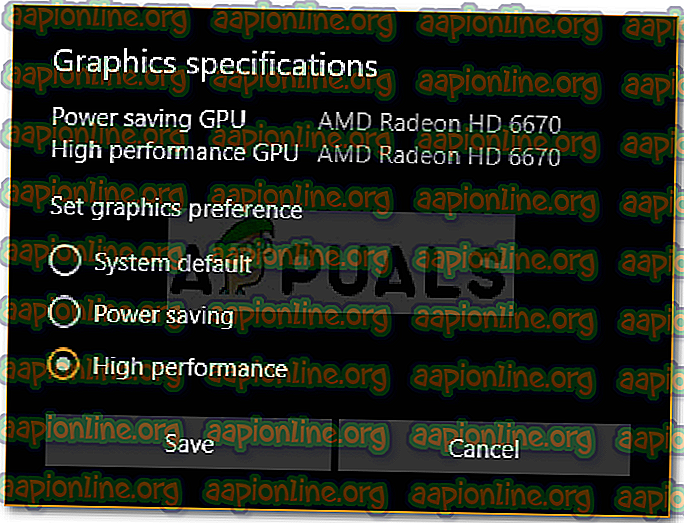
- Periksa sama ada isu itu berterusan.
Penyelesaian 2: DNS Flush
Dalam sesetengah kes, membuang DNS atau Sistem Nama Domain anda dengan menggunakan arahan arahan berpotensi untuk membetulkan isu anda. Inilah caranya:
- Tekan Windows Key + X dan pilih Prompt Perintah (Admin) dari senarai untuk membuka prom command prompt.
- Ketik perintah berikut dan tekan Enter:
- ipconfig / flushdns
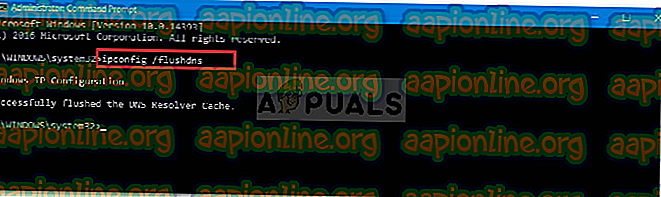
- Mulakan semula mesin anda dan kemudian lancarkan Netflix .
Penyelesaian 3: Tetapkan semula Netflix App
Menetapkan semula aplikasi desktop Netflix anda juga boleh menyelesaikan masalah anda. Kesalahan itu mungkin disebabkan oleh pemasangan yang rosak yang akan diselesaikan selepas anda menetapkan semula aplikasi itu. Inilah caranya:
- Tekan Winkey + I untuk membuka Tetapan .
- Navigasi ke Apps .
- Dalam tetingkap Apl dan ciri, cari Netflix dari senarai dan pilih Pilihan Lanjutan .
- Tatal ke bawah untuk mencari Reset dan kemudian klik Set semula .
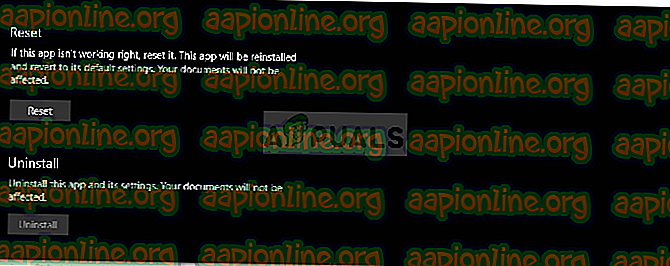
- Mulakan semula sistem anda setelah selesai.
Penyelesaian 4: Padam mspr.hds
Netflix menggunakan teknologi PlayReady Microsoft untuk menyiarkan Pengurusan Hak Digital atau kandungan yang dilindungi DRM. Dalam sesetengah kes, fail mspr.hds boleh menyebabkan isu-isu seperti yang anda perlu memadamkannya. Windows anda secara automatik akan membuat yang baru apabila anda telah memadam lama itu supaya tidak perlu bimbang. Inilah caranya:
- Buka Windows Explorer dan navigasi ke pemacu sistem anda (pemacu di mana Windows dipasang).
- Dalam bar carian, taipkan ' mspr.hds '.
- Pilih semua fail dan tekan Ctrl + Delet e untuk memadam fail.
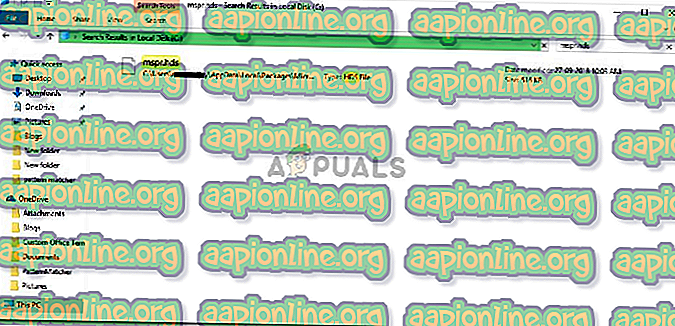
- Reboot mesin anda dan kemudian buka Netflix .
Penyelesaian 5: Kemas kini Pemacu Penyesuai Paparan
Akhir sekali, isu ini mungkin disebabkan oleh pemandu penyesuai paparan anda yang sudah usang. Dalam senario sedemikian, mengemaskini pemacu anda akan membetulkan isu anda. Inilah caranya untuk mengemaskini pemacu anda:
- Pergi ke Menu Mula, ketik Pengurus Peranti dan bukanya.
- Kembangkan senarai penyesuai Paparan .
- Klik kanan pada GPU anda dan pilih Pembaruan pemandu .
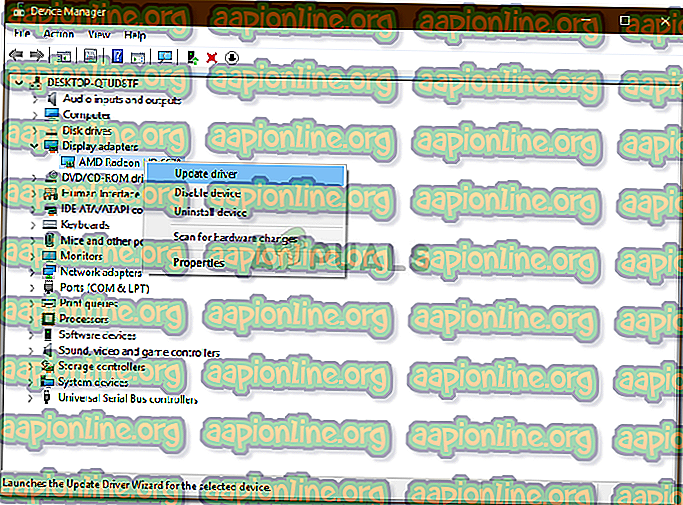
- Pilih ' Cari secara automatik untuk perisian pemacu terkini '.
- Sebaik sahaja selesai, mulakan semula sistem anda dan lancarkan Netflix.